Sommario
Il ripristino dell'iPod è il modo più comune di gestire l'iPod congelato. Dopo aver ripristinato le impostazioni di fabbrica dell'iPod, dovresti anche imparare come ripristinare i dati dell'iPod dal backup.
Sommario
Il ripristino dell'iPod è il modo più comune di gestire l'iPod congelato. Dopo aver ripristinato le impostazioni di fabbrica dell'iPod, dovresti anche imparare come ripristinare i dati dell'iPod dal backup.
Se sei abituato ad ascoltare musica o scattare foto tramite il tuo dispositivo iPod, capirai la sofferenza quando il tuo iPod è congelato o disabilitato per motivi sconosciuti. Per questa sofferenza, potresti riavviare l'iPod, anche ripristinare l'iPod in fabbrica.
Tuttavia, si verifica un altro problema, la musica e le foto di iPod vengono perse dopo il ripristino di iPod. Per questo problema, devi ripristinare il tuo iPod dal backup di iTunes o iCloud.

Ripristina iPod
Ecco di cosa parleremo qui: Come ripristinare iPod e ripristinare iPod da backup iTunes e iCloud.
Quando si tratta di ripristinare l'iPod, ci sono due spiegazioni sulla parola: hard reset dell'iPod e reset di fabbrica dell'iPod.
Per selezionare l'opzione corretta, dovresti conoscere il ripristino di iPod.
Se riscontri problemi di alimentazione, display, batteria o connettività sul tuo iPod, devi forzare il riavvio di iPod. In questo modo, i dati del tuo iPod non verranno cancellati.
Tuttavia, se l'iPod si blocca per motivi sconosciuti, potrebbe essere necessario ripristinare le impostazioni di fabbrica dell'iPod e i dati e le impostazioni dell'iPod verranno cancellati.
• Per iPod, iPod (rotella di scorrimento), iPod (rotella tattile) e iPod (connettore dock)
1. Collegare l'iPod a un adattatore di alimentazione e collegare l'adattatore a una presa elettrica.
2. Far scorrere l'interruttore Hold in posizione di blocco, quindi di nuovo indietro.
3. Premi e tieni premuti contemporaneamente i pulsanti Riproduci / Pausa e Menu fino a quando non vedi il logo Apple / iPod (circa XNUMX-XNUMX secondi). Potrebbe essere necessario ripetere questo passaggio.
• Per iPod Shuffle
1. Attivare / disattivare l'interruttore Hold.
2. Sposta l'interruttore di iPod Shuffle su Off
3. Attendere circa dieci secondi.
4. Spostare l'interruttore su una delle posizioni di gioco.
• Per iPod con ghiera cliccabile
1. Attivare / disattivare l'interruttore Hold.
2. Premere e tenere premuti i pulsanti Menu e Centro (Seleziona) fino a quando viene visualizzato il logo Apple, per circa sei-dieci secondi, potrebbe essere necessario ripetere questo passaggio.
• Per iPod Nano (6a o 7a generazione)
1. Per ripristinare iPod Nano (7a generazione), tieni premuti sia il tasto Sospensione / Riattivazione sia il tasto Home finché lo schermo non si oscura. Dopo alcuni secondi, vedrai il logo Apple e quindi la schermata Home.
2. Per ripristinare iPod Nano (6a generazione), tieni premuti sia il tasto Sospensione / Riattivazione sia il tasto Volume giù per almeno otto secondi o fino a quando non vedi il logo Apple. Potrebbe essere necessario ripetere questo passaggio.
In questo modo, non perderai i tuoi dati. Se la musica o le foto vengono eliminate accidentalmente dopo il riavvio forzato, basta ripristinare direttamente i dati dell'iPod, anche senza backup iTunes o iCloud.
Quando ripristini un iPod alle impostazioni di fabbrica, il tuo dispositivo iPod tornerà allo stato originale in cui proveniva dalla fabbrica.
Per evitare qualsiasi perdita di dati, è necessario fai il backup del tuo iPod sul computer in primo luogo.
Sul tuo iPod, vai su Impostazioni, premi Generali, scorri verso il basso per trovare Ripristina e tocca Cancella tutto il contenuto e le impostazioni, il che significa che ripristinerai completamente il tuo iPod Touch alle impostazioni di fabbrica, questa è la tua opzione. Non solo cancella tutte le tue preferenze, cancella anche tutta la musica, le app e altri dati.
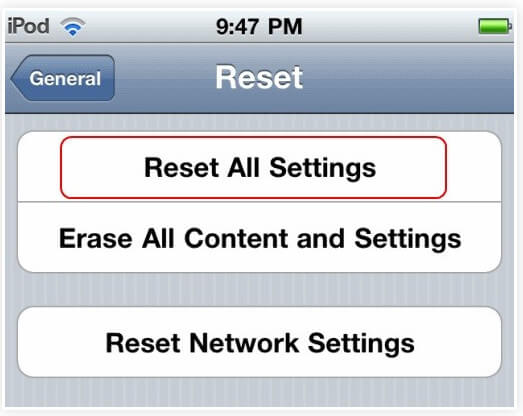
Gli incidenti ti attaccano sempre all'improvviso.
Questa volta, potresti dimenticare il passcode dell'iPod o un messaggio che dice che il tuo dispositivo è disabilitato, basta seguire i passaggi seguenti per ripristinare le impostazioni di fabbrica del tuo iPod.
Sono disponibili due opzioni:
Ripristino delle impostazioni di fabbrica dell'iPod con iTunes (password dimenticata)
Ripristina le impostazioni di fabbrica dell'iPod con la modalità di ripristino (senza passcode)
Passo 1 Collega il tuo iPod al computer con cui hai sincronizzato prima.
Passo 2 Esegui iTunes e fai clic su Ripristina per iniziare a ripristinare il tuo iPod senza passcode.
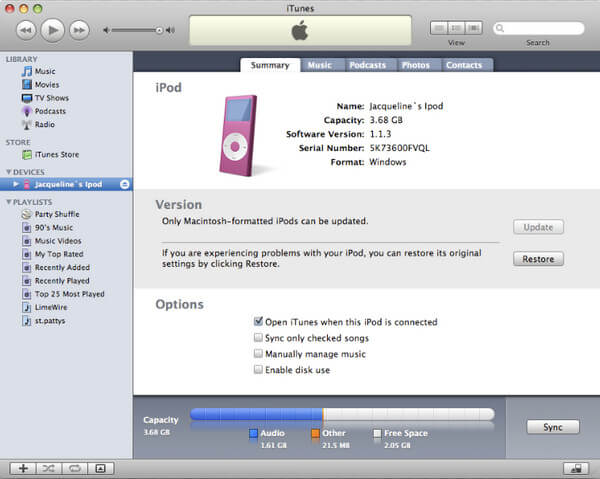
Quando porti iTunes per ripristinare il tuo iPod, potresti riscontrare errori iTunes. Da non perdere qui a correggi gli errori di iTunes.
Passo 1 Collega il tuo iPod al computer ed esegui iTunes.
Passo 2 Seguire i passaggi precedenti per forzare il riavvio dell'iPod.
Passo 3 Quando vedi l'opzione Ripristina o Aggiorna su iTunes, seleziona Ripristina.
Quindi devi solo seguire le note sullo schermo per passare a questo processo e attendere pazientemente.
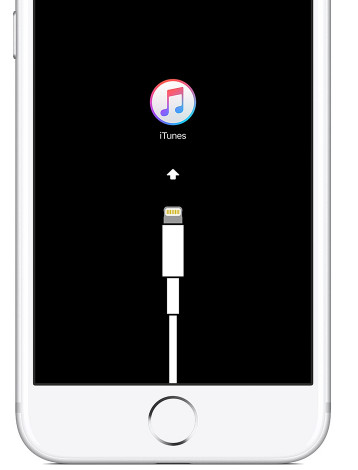
Molto facile.
Tuttavia, la musica, le foto e altro ancora sono scomparse con il ripristino delle impostazioni di fabbrica di iPod.
Vuoi ritrovare i dati su iPod? Ripristina semplicemente l'iPod dal backup nella parte successiva.
Se il ripristino non ha esito positivo o si verificano altri problemi, ad esempio l'eliminazione della musica che si tende a conservare, è comunque possibile ripristinare iPod / iPod Touch / iPod Nano. Per le persone che non dispongono di backup iTunes o iCloud per iPod, il metodo migliore è ripristinare iPod / iPod Touch / iPod Nano senza iTunes / iCloud.
Per raggiungere questo obiettivo, potrebbe essere necessario un software di recupero dati per iPod.
Passo 1 Installa ed esegui il software di ripristino di iPod
Esegui il software di recupero dati di iPod e collega il tuo iPod tramite cavo USB al computer. Il software riconoscerà automaticamente il tuo iPod. Clic Recupera dal dispositivo iOS dall'elenco a sinistra.

Passo 2 Scansiona iPod
Clicchi Avvio scansione vedrai che lo strumento di ripristino di iPod sta analizzando il tuo dispositivo iPod.
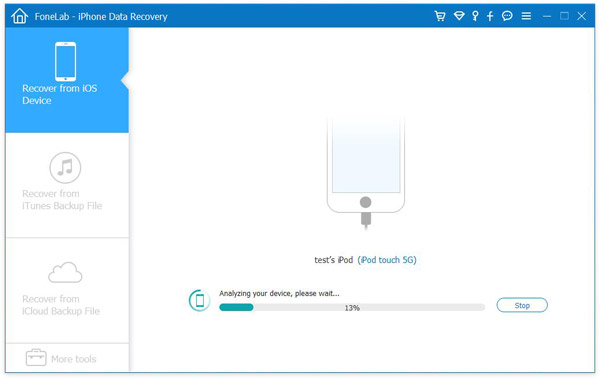
Passo 3 Visualizza tutti i file da iPod
Dopo la scansione, tutti i file iPod, compresi quelli eliminati, vengono classificati. Puoi visualizzare ogni categoria facendo clic sui titoli dall'elenco a sinistra, come Rullino foto, Streaming foto, Libreria foto, Video app, Messaggi e così via. Vale la pena notare che è possibile attivare il pulsante "Visualizza solo gli elementi eliminati" per visualizzare solo i file eliminati.
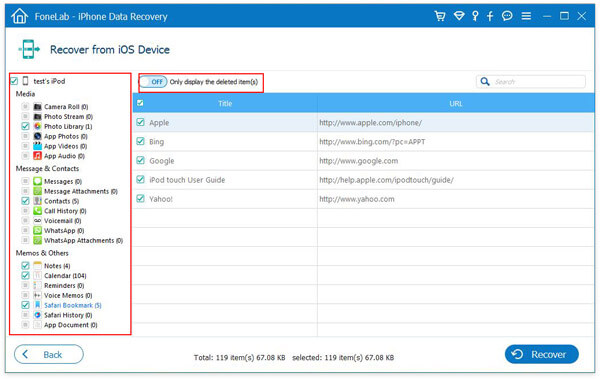
Passo 4 Recupera i file cancellati dal dispositivo iPod
Scegli tutti gli elementi che desideri ripristinare controllando il quadrato di fronte a loro. Puoi anche selezionare un'intera categoria controllando il titolo nell'elenco a sinistra. Ad esempio, seleziona App Audio, tutti i brani del tuo iPod sono selezionati. Successivamente, fai clic su Recupero e poi troverai i file eliminati ripristinati sul tuo computer.
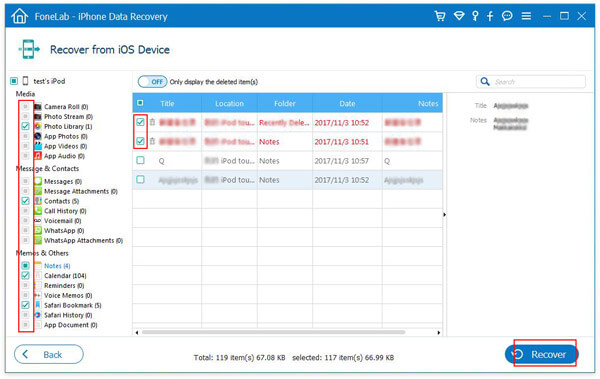
Inoltre, alcune persone avrebbero avuto problemi più profondi quando avrebbero ripristinato le impostazioni di fabbrica originali di iPod / iPod touch / iPod nano, il che significa che tutti i dati su di esso, i brani dell'iPod, le foto dell'iPod vengono rimossi e non possono essere rintracciati. Bene, non disperare, c'è ancora un modo per adattarti.
Il software di ripristino di iPod non possiede una sola funzione. Se sei abbastanza attento, scoprirai che oltre a ripristinare direttamente iPod / iPod nano / iPod touch, lo strumento può anche recuperare i tuoi file iPod da file di backup iTunes e iCloud.
Impara dal tutorial video per ripristinare l'iPod dal backup di iTunes e iCloud.
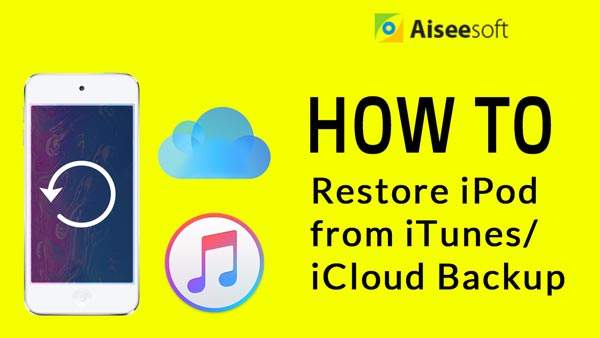

Inoltre, puoi approfondire i passaggi nelle parole di seguito.
Passo 1 Installa ed esegui il programma
Scegli Recupera dal file di backup di iTunes dall'elenco a sinistra. Assicurati che il tuo dispositivo iPod sia stato sincronizzato con iTunes sul computer, quindi seleziona il file di backup iTunes mirato dall'elenco a destra per eseguire la scansione.
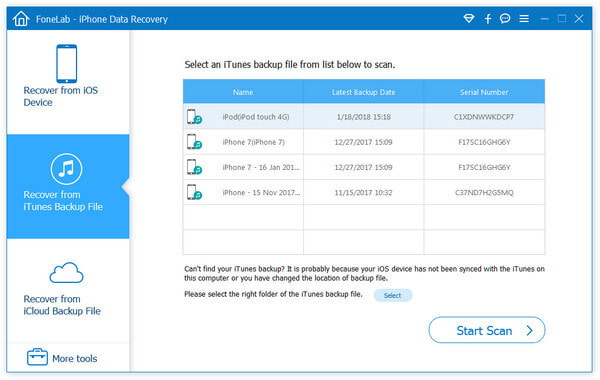
Passo 2 Scansiona i file di backup di iTunes
Clicchi Avvio scansione vedrai che il software di ripristino di iPod sta analizzando i tuoi file di backup di iTunes da iPod.
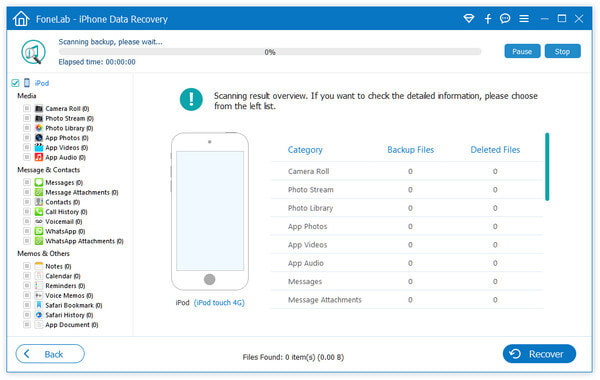
Passo 3 Visualizza tutti i file dal backup di iTunes
Dopo la scansione, tutti i file di backup di iTunes, inclusi quelli eliminati, vengono classificati. Puoi visualizzare ogni categoria facendo clic sui titoli dall'elenco a sinistra, come Audio app, Video app, Libreria foto, Memo vocali, Messaggi e così via. Come per "Ripristina da dispositivo iOS", puoi anche attivare il pulsante "Visualizza solo gli elementi eliminati" per visualizzare in modo specifico i file eliminati.
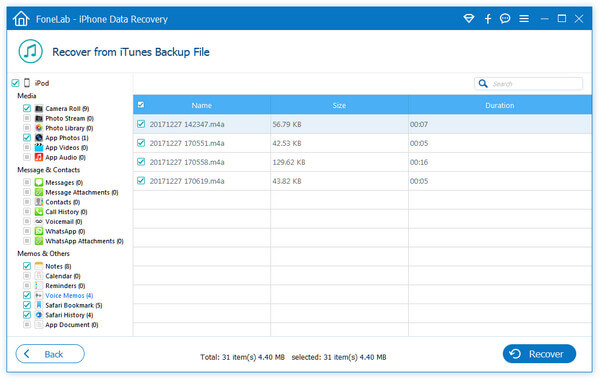
Passo 4 Ripristina i file iPod cancellati dai file di backup di iTunes
Segna tutti gli elementi che vuoi ripristinare controllando il quadrato di fronte a loro. Puoi anche controllare il titolo dall'elenco a sinistra per selezionare un'intera categoria. Successivamente, fai clic su Recuperare e poi troverai i file eliminati recuperati sul tuo computer.
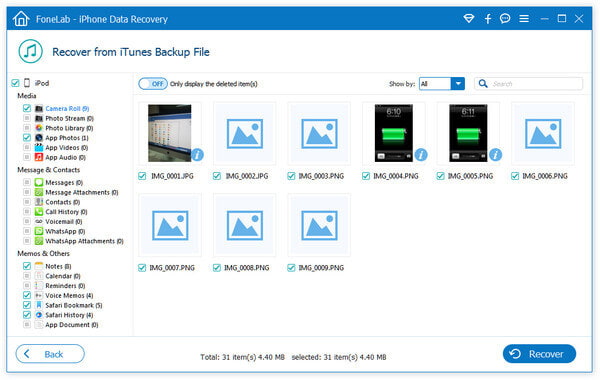
Per i passaggi del ripristino di iPod da iCloud, continua a leggere.
Passo 1 Esegui ancora iPod Data Recovery sul tuo computer. Fai clic su Ripristina da iCloud.

Passo 2 Accedi al tuo account iCloud, quindi dovresti vedere 2 modi per scansionare e recuperare i dati cancellati da iCloud. Innanzitutto, puoi selezionare direttamente il tipo di dati che desideri recuperare, come foto, contatti, note e altro.

Scegli il tipo di dati che desideri ripristinare e fai clic su Avvia. Una volta completata la scansione, trova i dati di cui hai bisogno e fai clic sul pulsante Ripristina per salvare i file eliminati sul computer.

Passo 3 Puoi anche scegliere di eseguire il ripristino da iCloud Backup.

Quindi scarica il file di backup che desideri. Nella finestra pop-up, seleziona la casella di controllo dei tipi di dati necessari e fai clic su Avanti.

Quindi questo software eseguirà immediatamente la scansione del file di backup di iCloud. Dopo aver completato la scansione, è possibile fare clic sul tipo di dati da visualizzare e selezionare gli elementi che si desidera ripristinare e infine fare clic su Ripristina per ripristinare i file persi da iCloud al computer.

Qui, sia che tu voglia ripristinare l'iPod per riparare l'iPod disabilitato o congelato, sia che desideri ripristinare l'iPod dal backup per accedere alla perdita di dati a causa del ripristino dell'iPod, puoi ottenere la guida completa.
Lettura estesa: se il tuo iPod disabilitato o congelato non può essere riparato dopo il ripristino delle impostazioni di fabbrica, dovresti visitare questa pagina: Come riparare l'iPod congelato.
Non esitate a lasciare il tuo commento qui sotto, se qualche suggerimento.
Come posso visualizzare i file sul mio iPod?
Collega il tuo iPod al computer tramite un cavo USB. Fai clic sul menu Start e seleziona Risorse del computer. Fai doppio clic sull'unità che contiene il tuo iPod. Fare clic sul menu Strumenti, selezionare Opzioni cartella e la scheda Visualizza. Fai clic sulla cerchia accanto a Mostra cartelle e file nascosti. Quindi verrà visualizzata la cartella iPod_Control in cui è possibile visualizzare i file iPod.
Il ripristino di un iPod elimina tutto?
Sì. Se ripristini il tuo iPod, cancellerà tutta la musica sul tuo iPod. Solo se hai sincronizzato i file su iTunes, avrai la possibilità di scegliere di impostare un nuovo iPod o ripristinare i tuoi dati dal backup precedente.
Come posso recuperare i messaggi cancellati su iPod?
Scarica e apri Aiseesoft iPod Data Recovery e collega il tuo iPod al computer tramite un cavo USB. Seleziona Ripristina dalla modalità dispositivo iOS e fai clic sul pulsante Avvia scansione per scansionare tutti i file eliminati su iPod. Seleziona Messaggi dall'elenco a sinistra e scegli i messaggi eliminati che desideri recuperare. Fare clic sul pulsante Ripristina in recuperare i messaggi eliminati su iPod.